Il Windows 11 22H2 e versioni successive, Riconoscimento vocale di Windows (WSR) sarà sostituito dall'accesso vocale a partire da settembre 2024. Nelle versioni precedenti di Windows il Riconoscimento vocale di Windows continuerà a essere disponibile. Per ulteriori informazioni, vedi Usare l'accesso vocale per controllare il PC e scrivere testi con la voce.
Configurare un microfono
Prima di configurare il riconoscimento vocale, assicurati di avere configurato un microfono.
-
Seleziona (Start) > Impostazioni > la lingua & l'ora > i comandi vocali.
-
In Microfono seleziona il pulsante Inizia.
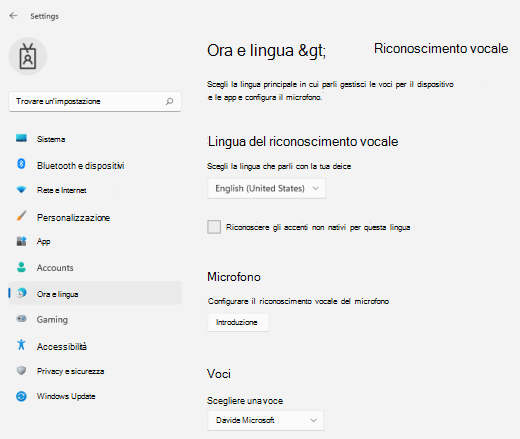
-
Si apre la finestra della Creazione guidata riconoscimento vocale e viene avviata automaticamente la configurazione. Se la procedura guidata rileva problemi con il microfono, verranno elencati nella finestra di dialogo della procedura guidata. È possibile selezionare le opzioni nella finestra di dialogo per specificare un problema e consentire alla procedura guidata di risolverlo.
Aiuta il PC a riconoscere la tua voce
Puoi insegnare a Windows 11 a riconoscere la tua voce. Ecco come configurarlo:
-
Premere il tasto WINDOWS+CTRL+S. Viene visualizzata la finestra Configura riconoscimento vocale con un'introduzione nella pagina Benvenuto in Riconoscimento vocale .
Suggerimento: Se hai già configurato il riconoscimento vocale, premendo il tasto WINDOWS+CTRL+S viene aperto il riconoscimento vocale e sei pronto per usarlo. Se vuoi riqualificare il computer per il riconoscimento della voce, premi il tasto WINDOWS, digita Pannello di controllo e seleziona Pannello di controllo nell'elenco dei risultati. In Pannello di controllo seleziona Accessibilità > Riconoscimento vocale > Prepara il computer per una migliore comprensione.
-
Seleziona Avanti. Segui le istruzioni visualizzate per configurare il riconoscimento vocale. La procedura guidata ti guiderà attraverso i passaggi di configurazione.
-
Al termine della configurazione, è possibile scegliere di eseguire un'esercitazione per altre informazioni sul riconoscimento vocale. Per eseguire l'esercitazione, seleziona Avvia esercitazione nella finestra della procedura guidata. Per ignorare l'esercitazione, seleziona Ignora esercitazione. Ora puoi iniziare a usare il riconoscimento vocale.
Vedi anche
Configurare un microfono
Prima di configurare il riconoscimento vocale, verifica che il microfono sia configurato.
-
Seleziona il pulsante Start , quindi Impostazioni > Data/ora e lingua > Parlato.
-
In Microfono seleziona il pulsante Inizia.
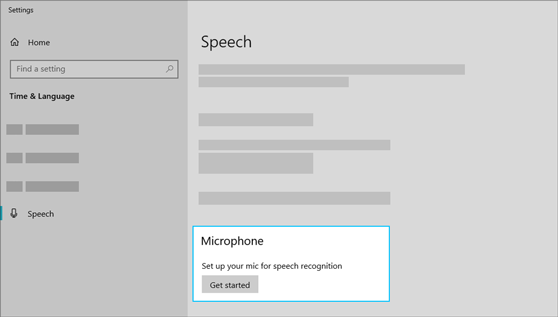
Aiuta il PC a riconoscere la tua voce
Puoi aiutare Windows 10 a riconoscere la tua voce. Ecco come configurarlo:
-
Nella casella di ricerca nella barra delle applicazioni digita Riconoscimento vocale di Windows, quindi seleziona Riconoscimento vocale di Windows nell'elenco dei risultati.
-
Se non appare una finestra di dialogo in cui è indicato "Impostazione riconoscimento vocale", digita Pannello di controllo nella casella di ricerca nella barra delle applicazioni, quindi seleziona Pannello di controllo nell'elenco dei risultati. Seleziona quindi Accessibilità > Riconoscimento vocale > Preparare il computer per il riconoscimento vocale.
-
Segui le istruzioni per configurare il riconoscimento vocale.











